Come ripristinare o ripristinare a fondo un telefono cellulare Samsung Galaxy A30, A40, A50
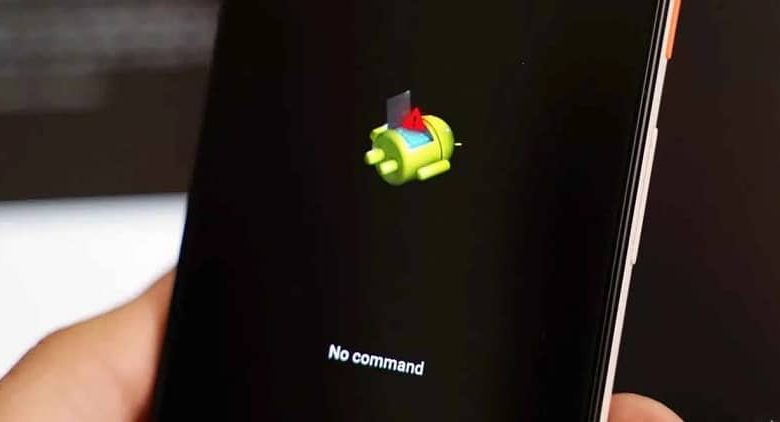
Cose che dovresti prendere in considerazione prima di ripristinare o eseguire l’hard reset di qualsiasi dispositivo
Con il ripristino di fabbrica del telefono che si sta cancellando tutti i tuoi dati. Ciò include le app che hai scaricato, i tuoi file personali (come foto, video e documenti) e altri dati.
Questo fa tornare il cellulare allo stato originale di fabbrica, come se lo si avviasse per la prima volta dopo averlo acquistato, con le stesse applicazioni e configurazione.
Pertanto, se prevedi di continuare a utilizzare il tuo dispositivo, dovresti creare un backup di tutti i tuoi file nel cloud. Questo può essere fatto con Google Drive (abilitando i backup automatici), Dropbox, OneDrive o qualsiasi altro servizio per salvare i dati nel cloud.
Inoltre, ti consigliamo anche di eseguire un backup delle tue chat WhatsApp su Google Drive e delle informazioni contenute in altre applicazioni. In questo modo, quando scarichi nuovamente queste app, puoi ripristinare le informazioni in esse contenute.

Ma se la tua intenzione è di venderlo o regalarlo, devi scollegare o eliminare il tuo account Google prima di eseguire l’Hard Reset. In caso contrario, verrà avviato il protocollo FRP (Factory Reset Protection) integrato da Android.
Ciò farà sì che il dispositivo chieda di accedere con l’account Google a cui era collegato quando si riavvia prima che fosse eliminato. Non ti consentirà di eseguire altre azioni senza prima aver effettuato l’accesso. Questo è fatto per sicurezza.
Come ripristinare o ripristinare a fondo un Samsung A30, A40, A50 dalla modalità di ripristino
Per navigare nel pannello della modalità di ripristino del dispositivo è necessario utilizzare i pulsanti del volume. E per selezionare un’opzione, premi il pulsante di accensione. Ora, segui questi passaggi:
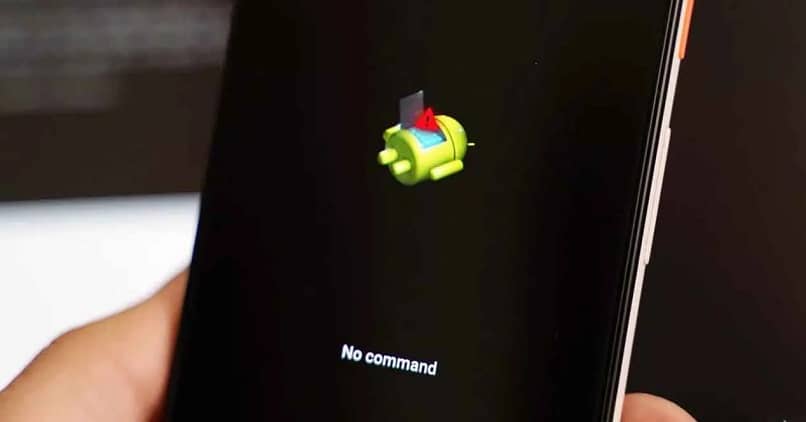
- Spegnere il dispositivo.
- Tieni premuti contemporaneamente il volume su e i pulsanti di accensione. Quando appare il logo Samsung devi smettere di premere i pulsanti.
- Seleziona l’opzione «Cancella partizione cache» per pulire la cache del dispositivo.
- Quindi seleziona l’opzione «Cancella dati / Ripristino dati di fabbrica».
- Conferma l’azione selezionando l’opzione «Sì». Il completamento del processo può richiedere diversi minuti.
- Infine, seleziona «Riavvia il sistema ora» per riavviare il dispositivo e ricominciare a usarlo.
Quando si avvia per la prima volta, la maggior parte delle volte occorrono diversi minuti prima che il telefono visualizzi il logo Samsung. Questo viene fatto per completare le impostazioni iniziali. Quindi devi essere paziente.
Come ripristinare o ripristinare a fondo un Samsung A30, A40, A50 dalle impostazioni del dispositivo
Prima di iniziare, va notato che il nome di alcune delle opzioni di percorso da seguire può variare leggermente. Questo dipende dal modello del tuo dispositivo.
Pertanto, di seguito includiamo il nome di tutte le opzioni che potrebbero apparire. Seguendo questi semplici passaggi, sarai in grado di cancellare tutti i dati sul tuo telefono.
- Inserisci le impostazioni del dispositivo.
- Trova e premi l’opzione «Personale», «Amministrazione generale» o «Informazioni sul telefono».
- Seleziona la casella «Backup» o «Ripristina».
- Premere l’opzione «Ripristina impostazioni di fabbrica».
- Infine, conferma l’azione e inserisci il codice di sblocco o la sequenza, se necessario.
Una volta confermata l’opzione, il telefono avvierà il processo di cancellazione. Questa operazione potrebbe richiedere alcuni minuti e il dispositivo verrà riavviato una volta. D’altra parte, potresti anche essere interessato a imparare come rimuovere le applicazioni di fabbrica dal tuo cellulare Samsung senza root. Ti libererai finalmente di tutte quelle app che in realtà non usi una volta per tutte.



